Comment transférer vos emails Outlook vers Proton Mail
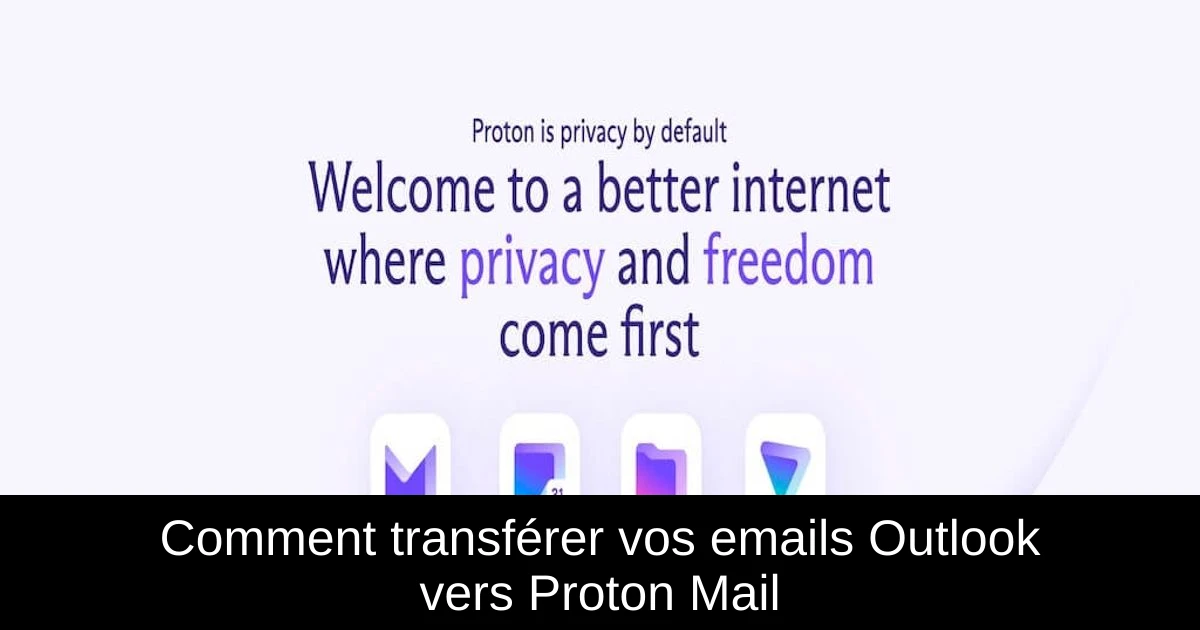
Dans un monde où la protection de la vie privée est de plus en plus menacée, de nombreux utilisateurs cherchent à migrer vers des services qui respectent leurs données. Proton Mail se distingue en offrant une messagerie sécurisée et axée sur la confidentialité, idéal pour ceux qui passent d'Outlook à une alternative plus sûre. Si vous êtes un utilisateur fidèle d'Outlook et souhaitez effectuer cette transition, il est essentiel de savoir comment transférer vos emails et autres informations importantes. Suivez ce guide pour découvrir les étapes à suivre pour une migration sans accroc.
Déplacer vos emails Outlook vers Proton Mail
Transférer vos emails d'Outlook vers Proton Mail est un processus relativement simple. Non seulement vous pouvez transporter vos mails, mais également d'autres fichiers essentiels comme vos contacts ou pièces jointes. Dans cet article, nous nous concentrerons sur le transfert des emails uniquement. Préparez-vous à explorer les étapes à suivre pour réussir cette migration.
- Connectez-vous à votre compte Proton Mail.
- Accédez au menu des paramètres et sélectionnez "Importer via Easy Switch".
- Cliquez sur l'icône Outlook lorsque le dialogue s'ouvre.
- Sélectionnez l'option "Emails" et poursuivez.
- Suivez les instructions fournies pour préparer votre compte Outlook, y compris l'activation de la vérification en deux étapes.
- Générez un mot de passe d'application, notez-le soigneusement.
- Entrez votre adresse email Outlook ainsi que le mot de passe d'application sur Proton Mail.
- Finalisez en suivant les instructions à l'écran pour compléter le transfert.
Configurer le transfert de mails
La méthode mentionnée ci-dessus vous permet de migrer vos anciens messages. Pour que les futurs emails soient également redirigés vers votre nouveau compte Proton Mail, vous devez activer le transfert d'emails dans Outlook. Voici comment procéder :
- Accédez aux paramètres d'Outlook et cliquez sur "Afficher tous les paramètres Outlook".
- Sélectionnez l'onglet "Mail", puis cliquez sur "Transfert".
- Activez le transfert en entrant votre adresse Proton Mail et cliquez sur "Enregistrer".
Avec cela, tous les nouveaux emails reçus dans votre boîte Outlook seront automatiquement transférés vers votre compte Proton Mail, vous permettant de garder toutes vos communications au même endroit.
Conclusion
Si vous envisagez de passer à Proton Mail, il est essentiel de transférer vos anciens emails tout en configurant le transfert des nouveaux messages. Les étapes que nous avons présentées vous guideront à travers ce processus de manière fluide. N'oubliez pas de vérifier que toutes vos informations sont correctement transférées avant de finaliser votre migration. Une fois que vous êtes satisfait, plongez-vous dans l'univers de Proton Mail et profitez d'une expérience de messagerie sécurisée et respectueuse de votre vie privée.
Passinné en jeuxvidéo, high tech, config PC, je vous concote les meilleurs articles

Newsletter VIP gratuit pour les 10 000 premiers
Inscris-toi à notre newsletter VIP et reste informé des dernières nouveautés ( jeux, promotions, infos exclu ! )



















